Сделайте все это в три уверенных действия, и вы увидите в верхней части Script Editor примерно следующие строки
move -г 0 0.568211 0 ; scale -г 1 1.478791 1 ; rotate -г -os 0 0 45.2296 ;
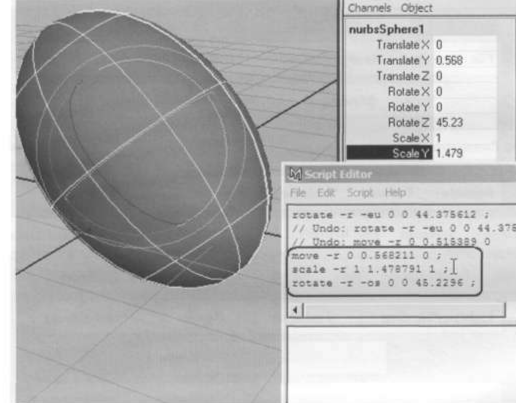
Выделите их и перетащите в нижнюю часть Script Editor средней кнопкой мыши. Отредактируйте их там , чтобы задать «круглые» значения трансформаций.
move -г 0 0.5 0 ; scale -г 1 1.5 1 ; rotate -г -os 0 0 45 ; Выделите эти команды и нажмите серый Enter. Объект смещается в соответствии с заданными значениями. Выделите снова эти команды в нижней части Script Editor, перетащите и бросьте их на любую полку. Появится кнопка с надписью mel, которая делает из сферы пасхальное яйцо. Теперь создайте полигональный куб (а лучше: сразу несколько примитивов) и при выделенном объекте нажмите на новоиспеченную кнопку. Получится пасхальный куб, над которым можно продолжать измываться, нажимая кнопку до полного изнеможения. Принцип проделанных и несколько примитивных действий, я думаю, понятен. Как изменить надпись и иконку на кнопке, было рассказано выше.
Также можно перетаскивать кнопки с полок обратно в Script Editor, используя среднюю кнопку мыши. Обладатели особо пытливых умов могут складывать на полку интересующие их пункты меню, а затем перетаскивать эти кнопки в Script Editor для исследования соответствия между пунктами меню и MEL-командами. (Хотя эту же информацию можно получить в Hotkeys Editor.)
Про устройство команд и разделение их на флаги и значения я расскажу позже, но для тех, кто жаждет экспериментов, прямо сейчас сообщу, что все строчки, начинающиеся с двух косых черт (II), являются комментариями и игнорируются при выполнении команд. Точка с запятой (;) отделяет одну команду от другой. Если в команде присутствует имя объекта, то объект должен существовать в сцене (это обычно первая проблема начинающих экспериментировать). Информацию о документированных командах вы можете получить через Help=>MEL Command Reference… , где содержится описание более чем тысячи MEL-команд.
HotBox
Моделлеры-«экстремалы», сражающиеся за каждый свободный пиксель своего рабочего пространства, будут невыносимо рады убрать навязчивые элементы интерфейса (с помощью Display=>UI Elements=>Hide Ul Elements). Самые бескомпромиссные избавятся также и от полосок меню (<Ctrl-m> и <Shift-m>). Специально для таких самураев существует HotBox, всплывающая система меню, позволяющая получить доступ к любому пункту меню MAYA в любом месте рабочего окна. Для того, чтобы вызвать HotBox (на рисунке ниже), надо нажать и удерживать клавишу пробела в любой панели камеры.
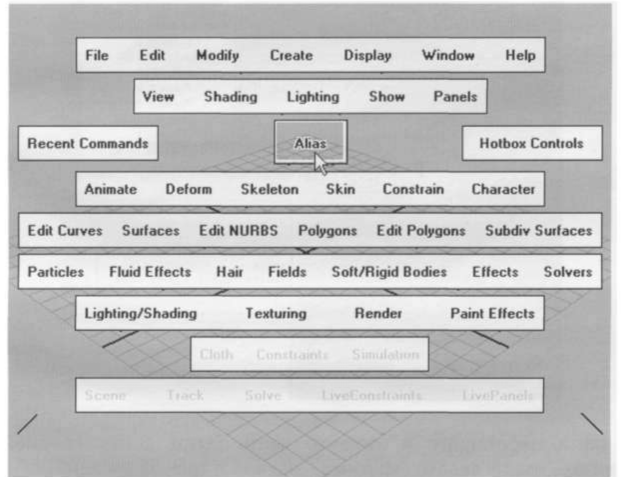
С помощью HotBox можно мгновенно добраться до любого пункта меню в любом режиме работы. Если вас раздражают некоторые планки меню, типа меню MAYA Live, можете отключить их через меню HotBox Controls. Там же можно установить и другие параметры отображения HotBox на экране.
Совет. Если вы еще не привыкли к HotBox, то не отпускайте пробел синхронно со щелчком мыши, удерживайте его до последнего, пока не завершите все операции с меню.
how Ре-,
